כיצד ליישר את שורת המשימות שמאלה ב- Windows 11
Miscellanea / / August 23, 2021
לאחר התקנת הגרסה העדכנית ביותר של Windows 11 במחשב האישי שלך, ייתכן שתפספס את הכיוון הימני הימני של שורת המשימות. באמצעות Windows מאז 2005, אני נוהג יותר לראות את שורת המשימות שלי ואת כל קיצורי הדרך החשובים שלי בצד שמאל של המסך. אך עם Windows 11, היישור נמצא במרכז כברירת מחדל. אז הנה איך אתה יכול ליישר מחדש את שורת המשימות של Windows 11 כך שיהיה בצד השמאלי של המסך.
לאחר המתנה ארוכה השיקה מיקרוסופט סוף סוף את Windows 11 החדש שלה. מיקרוסופט העניקה מראה רענן ותוסס למערכת ההפעלה עם כל הנושאים החדשים וגרפיקה בסגנון חדש. כמו כן, תפריט התחל משתנה לחלוטין, וקורטנה במסך הפתיחה מוסר גם בחלונות 11. יתר על כן, מיקרוסופט מתמקדת בממשק המשתמש ובשיפור הביצועים עם כל חנויות Windows החדשות התומכות באפליקציות אנדרואיד. ל- Windows 11 שפת עיצוב חדשה לגמרי, שהלקוחות דרשו.
Windows 11 נועד לתת תחרות ישירה ל- macOS ומערכת ההפעלה Chrome. יתר על כן, Microsoft Windows 11 יהיה זמין במחשבים חדשים והתקנים אחרים עד סוף השנה, וזה שדרוג חינם למשתמש בחלון 7 לחלונות 10. ב- Windows 11, תוכל לראות שינוי קל במיקום שורת המשימות מכיוון שמיקומו הועבר למרכז. אך המשתמש יכול להעביר אותו לצד שמאל ולמרכז בנוחותו. להלן השלבים כיצד ליישר את שורת המשימות שמאלה בחלונות 11.

כיצד ליישר את שורת המשימות שמאלה ב- Windows 11
כברירת מחדל, לחצן התחל ושורת המשימות נמצאים בתחתית התצוגה בחלונות 11. כעת תוכל לשנות את היישור של שורת המשימות כדי להתאים את תפריט התחל וסמלים אחרים בצד שמאל דרך ההגדרות. הגרסה המעודכנת של שורת המשימות משמשת בחלונות 11 שמיישרת את כל הכרטיסיות החיוניות במרכז המסך המסייעות לביצוע משימות על מסך גדול. עם זאת, אתה יכול להעביר את זה לצד שמאל לפי הנוחות שלך. יתר על כן, Windows 11 מספק הגדרה ייעודית לשינוי הגדרות ברירת המחדל ולשינוי יישור שורת המשימות למרכז או לשמאל המסך.
שלבים ליישור שורת המשימות ב- Windows 11
-
הקלק על ה תפריט התחלה וחפש ב הגדרות לשונית או הקש חלונות + אני על המקלדת שלך.

-
לאחר מכן, נווט ולחץ על התאמה אישית בתוך ה הגדרות בחלון ולאחר מכן בחר את שורת המשימות.
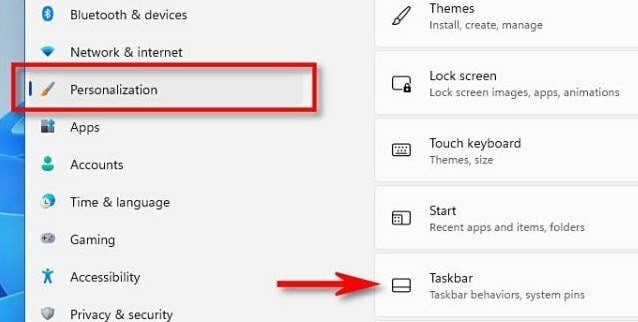
-
לאחר מכן, לחץ על התנהגות שורת המשימות.

-
כעת לחץ על התפריט הנפתח מול יישור שורת המשימות.
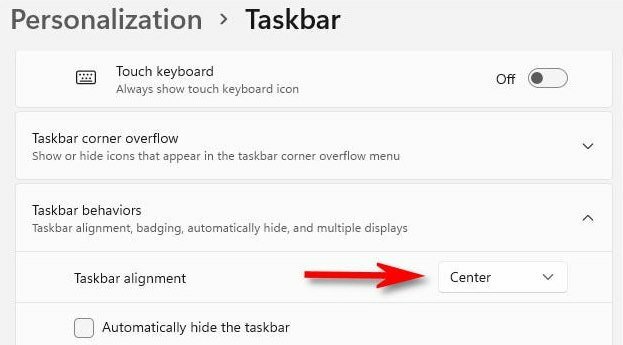
-
לאחר מכן, בחר את שמאלה מהתפריט הנפתח.
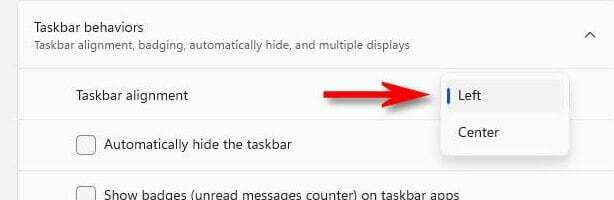
- הסמלים של שורת המשימות מועברים מיד לשמאל.
- סגור את חלון ההגדרות ובדוק את השינויים שבוצעו בשורת המשימות.
באמצעות התהליך לעיל, תוכל לשנות את יישור שורת המשימות למרכז שוב. כעת רק הגדרות שורת המשימות המוגבלות זמינות עבור Windows 11, אך ייתכן שיהיו לנו עוד כמה תכונות הגדרת שורת המשימות בעדכונים עתידיים.
סיכום
Windows 11 טרם הושק באופן רשמי לציבור. אבל אתה יכול להתקין את המבנים הראשוניים על ידי הרשמה לתוכנית Insider של Windows ולהשתמש בתכונה הזמינה לגמרי של Windows 11. למרות שכאן מתבצע יישור שורת המשימות בצד שמאל. אנו מקווים שזה עוזר לשנות את שורת המשימות בצורה חלקה. אם יש לך שאלות לגבי יישור שורת המשימות, הודע לנו על כך בקטע ההערות.



